教你玩转PS技巧——图像编辑
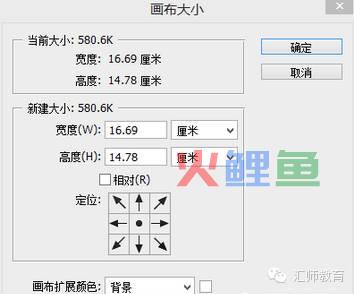
通常情况下,图像尺寸越大,图像文件所占空间越大,通过设置图像尺寸可以改变文件大小,具体操作如下~
1、打开素材,我们可以在状态栏观察图像的原始大小
2、执行“图像>图像大小”命令,即可查看图像大小
3、在图像大小的对话框中的“像素大小”栏中,修改宽度值,高度会随着改变,按确定修改图像大小。然后在状态栏我们会看到修改后的文件大小值
调整画布大小3.2
画布是指容纳文件内容的窗口,是由最初建立或者打开的文件像素决定的,改变画布的大小是从绝对尺寸上来改变的。对画布大小的改变,可执行“图像>画布大小”命令,如图。
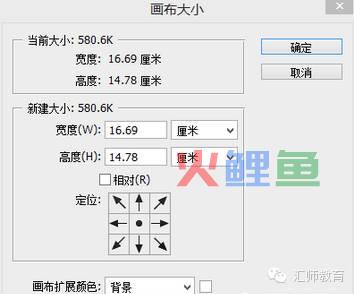
画布大小部分参数含义1、相对:勾选该选项后,“宽度”和“高度”上午文本框数值变为0,输入的数值表示在原始画布尺寸上要增加的数值。改变画布大小,文件的大小也会随之改变,改变后的大小显示在“新建大小”栏后面
2、定位:单击相应的箭头符号,可以指定画布的扩展位置,当指定到中心位置时,画布就以自身中心向四周增大或减小,当指定到顶部中心时,画布就从顶部向下、左、右增大或者减小,而顶部中心不变。其他定位点作用依次类推。
旋转与翻转画布3.3
执行“图像>图像旋转”命令,其下菜单中包含用于旋转画布的命令,用于旋转或者翻转画布。
拷贝、剪切与粘贴3.4
拷贝可以将选区中的图像复制到剪切板中,在图像画面中没有任何变化,但通过粘贴命令可以复制图像到当前图层。
剪切用于裁剪图像指定选区,剪切后的部分呈现透明色,而裁剪下的图像被临时保存在剪切板中,通过粘贴可以粘贴到新的图层中。
粘贴用于将剪切和拷贝命令复制的图像粘贴出来
